Correggere errore di autenticazione Wi‑Fi su Android
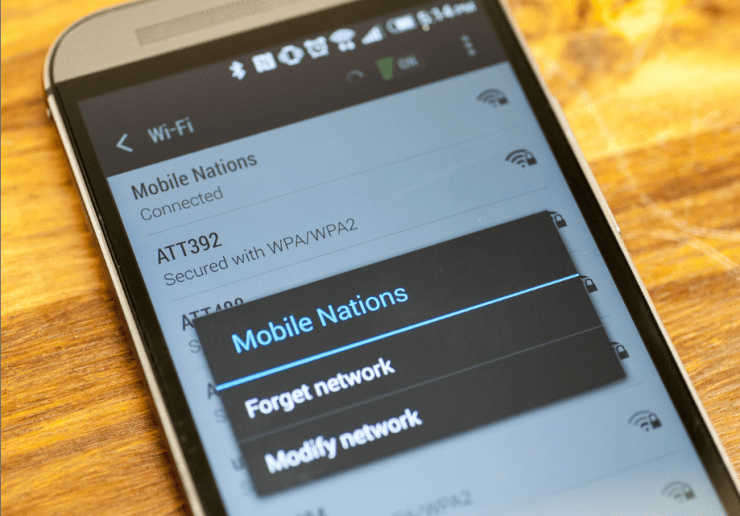
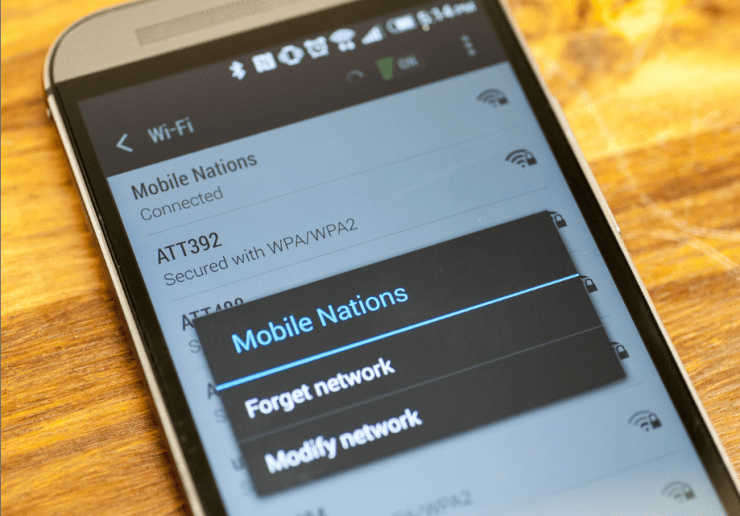
Se il tuo Android mostra “Authentication problem” prova prima a riavviare router e dispositivo e a ripetere la password. Se il problema persiste, prova a usare un IP statico, cambiare il protocollo di sicurezza (WPA/WPA2) o, solo su dispositivi rootati, cancellare i file DHCP obsoleti.
Perché succede questo errore
Quando ti connetti a una rete Wi‑Fi, il dispositivo scansiona l’SSID, negozia i parametri di sicurezza (es. WPA2) e ottiene un indirizzo IP dal server DHCP del router. “Authentication problem” indica che l’autenticazione con il punto di accesso è fallita o che la negoziazione di rete è stata interrotta. Può dipendere da password errata, incompatibilità del protocollo, conflitti IP o problemi al router o al dispositivo.
Importante: non modificare impostazioni avanzate se non capisci l’effetto. Segui prima i passaggi semplici.
Metodo 1 Reavviare il router e il dispositivo
- Spegni il router e attendi 30–60 secondi. Riaccendilo.
- Sul telefono apri Impostazioni > Wi‑Fi.
- Tocca la rete problematica e seleziona ‘Dimentica’ (o ‘Dimentica rete’).
- Quando il router è completamente operativo, seleziona la rete e inserisci di nuovo la password.
Consiglio: verifica che la password sia esatta. Errori di maiuscole o caratteri speciali comuni causano l’errore.
Metodo 2 Cambiare il protocollo di sicurezza
Alcuni router permettono più modalità: WEP, WPA, WPA2, WPA3. Se il punto di accesso e il dispositivo non adottano lo stesso protocollo, la connessione fallisce.
- Accedi all’interfaccia di amministrazione del router (di solito http://192.168.0.1 o http://192.168.1.1).
- Vai a Impostazioni Wireless o Sicurezza.
- Imposta il tipo di sicurezza su WPA2 (AES) se disponibile; evita WEP.
- Salva e riavvia il router se richiesto.
Nota: alcuni dispositivi molto vecchi non supportano WPA2 o supportano solo WPA. In tal caso scegli il protocollo compatibile o aggiorna il dispositivo.
Metodo 3 Impostare un indirizzo IP statico sul telefono
Usare un IP statico può risolvere conflitti DHCP temporanei.
Passaggi generici (la dicitura può variare con il produttore):
- Apri Impostazioni > Wi‑Fi.
- Trova la rete desiderata.
- Premi a lungo sul nome della rete e scegli ‘Modifica rete’ o tocca l’icona a ingranaggio.
- Espandi le opzioni avanzate (Avanzate).
- In ‘Impostazioni IP’ cambia da DHCP a Statico.
- Assegna l’indirizzo IP 192.168.1.X dove X è un numero tra 2 e 225 che non sia già usato.
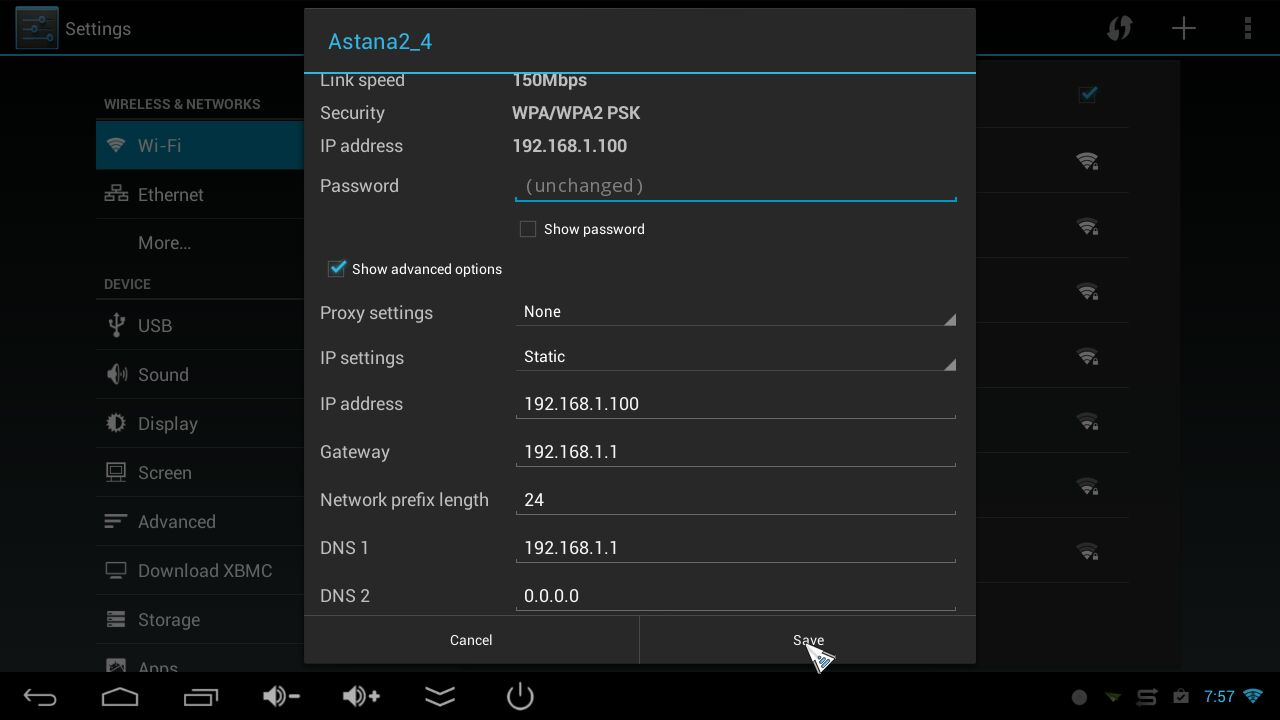 Schermata delle impostazioni IP statico su Android
Schermata delle impostazioni IP statico su Android
- Mantieni gli altri campi (Gateway, DNS) coerenti con la rete; salva.
Nota: se la connessione risulta attiva ma non hai accesso a Internet, torna a DHCP per ripristinare l’assegnazione automatica.
Metodo 4 Cancellare file DHCP obsoleti su device rootato
Solo per utenti esperti con device rootato.
- Installa un file manager con accesso root (es. ES File Explorer con permessi root).
- Attiva l’accesso root e vai a Root explorer.
- Vai nella cartella /data/misc/dhcp/
- Elimina tutti i file presenti.
- Riavvia il dispositivo e riconnettiti alla rete.
Importante: l’accesso root comporta rischi di sicurezza e può invalidare la garanzia. Fai un backup prima di procedere.
Alternative rapide e ulteriori controlli
- Reimposta le impostazioni di rete: Impostazioni > Sistema > Opzioni di ripristino > Ripristina Wi‑Fi, rete mobile e Bluetooth.
- Aggiorna il firmware del router e il sistema operativo del telefono.
- Controlla se il router ha filtraggio MAC o controllo accessi; aggiungi il MAC del tuo dispositivo.
- Disabilita temporaneamente firewall o controllo genitori per testare.
- Verifica captive portal: alcune reti pubbliche richiedono l’autenticazione via browser.
Quando queste soluzioni falliscono
- Il router ha guasti hardware o un server DHCP corrotto.
- La rete usa WPA3 e il dispositivo non è compatibile.
- È abilitato un captive portal che richiede login separato.
- Filtri di rete (MAC filtering, limitazioni per client) impediscono la connessione.
Se nessuna soluzione funziona, prova a connettere un altro dispositivo alla stessa rete per isolare il problema: se anche altri dispositivi falliscono, è probabilmente il router.
Checklist rapida per diagnostica
Per utenti:
- Riavviato router e telefono
- Dimenticata la rete e reinserita la password
- Provato DHCP e IP statico
- Verificato che la password sia corretta
Per amministratori di rete:
- Controllato log DHCP del router
- Verificato compatibilità WPA/WPA2/WPA3
- Verificato presenza di MAC filtering o limitazioni per client
- Aggiornato firmware del router
Casi di test e criteri di accettazione
- Criterio 1: il dispositivo si associa all’SSID e ottiene un IP (DHCP o statico) — connessione riuscita.
- Criterio 2: accesso a Internet verificato aprendo una pagina web non in cache.
- Criterio 3: la connessione rimane stabile per almeno 5–10 minuti senza disconnessioni ripetute.
Piccolo glossario
- DHCP: servizio che assegna automaticamente indirizzi IP.
- IP statico: indirizzo IP impostato manualmente sul dispositivo.
- WPA/WPA2/WPA3: protocolli di sicurezza per reti Wi‑Fi.
- Captive portal: pagina di login obbligatoria in alcune reti pubbliche.
Rischi e sicurezza
- Evita WEP: è insicuro. Preferisci WPA2 con cifratura AES.
- Non condividere la password Wi‑Fi in canali non sicuri.
- Se usi IP statico, evita conflitti assegnando un IP fuori dal pool DHCP del router.
Conclusione
Questi passaggi risolvono la maggior parte degli errori di autenticazione su Android. Segui l’ordine: riavvio, dimentica rete e reinserimento password, controllo protocollo, IP statico, poi procedure avanzate come cancellare file DHCP su device rootato. Se il problema rimane, verifica il router o contatta il supporto del produttore.
Grazie per aver letto. Se hai trovato utile la guida, lascia un commento con la tua esperienza e condividi sui social. Iscriviti al canale per tutorial video più dettagliati.



